如何将电脑中的几张图片打印在一张纸上
今天给大家介绍一下如何将电脑中的几张图片打印在一张纸上的具体操作步骤。
1. 打开电脑,找到我们的图片所在的文件夹,双击打开。

2. 如图,在打开的窗口下,有四张图片,我们将图片全部选中,选中之后,我们在上方就可以看到打印的选项了,点击。
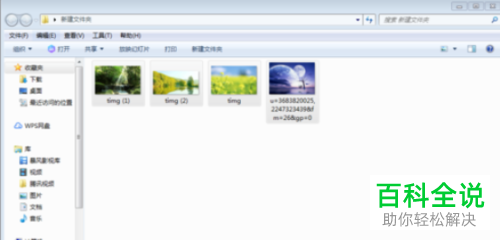
3. 如图,就弹出的打印图片的窗口。

4. 在右侧,通过滑动滚动条,找到9*13厘米(4)的规格,选择此规格,这样就可以将四张图片打印在一张纸上了。

5. 最后点击打印,等待打印完成即可。
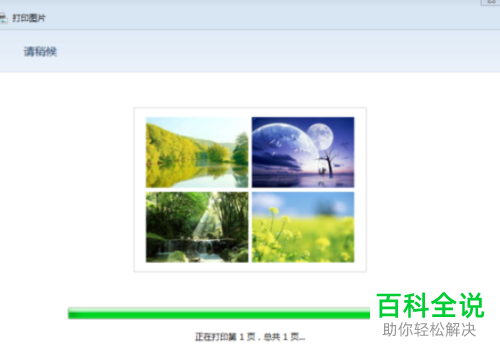 以上就是如何将电脑中的几张图片打印在一张纸上的具体操作步骤。
以上就是如何将电脑中的几张图片打印在一张纸上的具体操作步骤。
赞 (0)

